
Sissejuhatus järelmõjude läbipaistvasse tausta
- Adobe After Effects on tarkvaraprogramm eriefektide ja liikumisgraafika genereerimiseks, mida kasutatakse illustratsioonides, veebisisus ja videotes. Läbipaistev taustprogramm After Effects ühildub nii Windowsi kui ka Mac OS-i süsteemidega. After Effectsi kasutatakse laialdaselt tele- ja filmide järeltootmises, eriefektide genereerimises ja animatsioonis. After Effects on spetsiaalselt loodud tarkvara ja seda kasutavad peamiselt kunstnikud, videotoimetajad, graafilised disainerid, digitaalmeedia kujundajad, sotsiaalmeedia, liikumisgraafika kujundajad, videotootjad ja animatsioonis töötavad inimesed. Tehniline ja loominguline tarkvara, mille abil saate kavandada, toota ja stiliseerida kahemõõtmelise materjali kolmemõõtmelises ruumis.
- Teie rollist sõltuvalt võivad tarkvara võimalused erineda. See võib visandada pealkirju, toota kahemõõtmelisi koomiksitegelasi jne. Vaatamata kõigi nende toimingute tegemisele ei ole see sama, mis videotöötlusprogramm. Seda tarkvara saab kõige paremini kasutada efektide registreerimiseks pärast kaadri redigeerimist. After Effects on Adobe Creative Cloud'i osa. Mis tahes videoprojektis peate mingil hetkel tootma hõlpsa videoklipi või animatsiooniga filmigraafilise teksti, millel on läbipaistev taust, mida saab omakorda kasutada teises videos.
Kuidas luua järelmõjudes läbipaistvat tausta?
- Esiteks looge projekti After Effects või mõne muu video jaoks läbipaistev taust, millele vajate alfa-kanalit. Alfa-kanalit saab määratleda kui värvilist pilti, millel on kolm standardset kanalit - punane, roheline, sinine ja neljas kanal on alfa, mis võimaldab teil hallata läbipaistvust või läbipaistmatust.
- Värvi (punase, rohelise ja sinise kanali) läbipaistvuse astet saab tähistada alfa-kanaliga, mis on värvikomponent. Selle abil otsustatakse, kuidas piksel teisega kombineerimisel renderdatakse. Alfa-kanal haldab värvi läbipaistmatust või läbipaistvust. Selle väärtusi võib tähistada tegelik väärtus, täisarv või protsent. Täielik läbipaistvus on 0, 0, 0% või 0, samas kui täielik läbipaistmatus on vastavalt 1, 0, 100% või 255.
- Kui värv, mis on lähteallikas, on ühendatud mõne muu värviga, mis on taust, näiteks kui pilt on mõnele teisele pildile laotatud, kasutatakse värvuse tulemuse määramiseks lähtevärvi alfa-väärtust. Kui alfa väärtus on sünge, alistab lähtevärv sihtvärvi; kui lähtevärv on läbipaistev, pole see nähtav, võimaldades taustvärvil ennast paljastada. Kui väärtus on vahepeal, on välja tuleval värvil erinev läbipaistmatus / läbipaistvus, mis annab vedela efekti. Alfa-kanalit kasutatakse peamiselt alfa-kombinatsioonis ja alfa-kompositsioonis.
Läbipaistva tausta loomise sammud
1. samm: käivitage Adobe After Effects ja looge uus projekt .
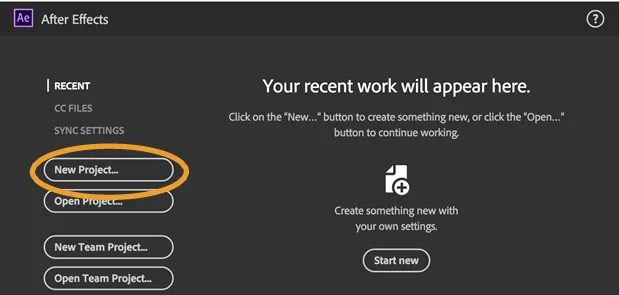
2. samm: uus projekt avaneb koos After Effect liidesega .
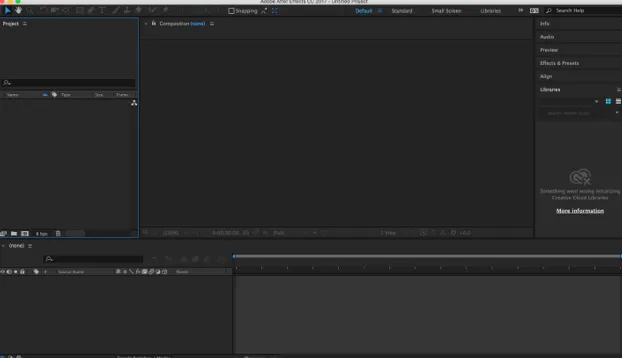
3. samm: looge uus kompositsioon, klõpsates ülaosas menüüribal oleval kompositsioonil.
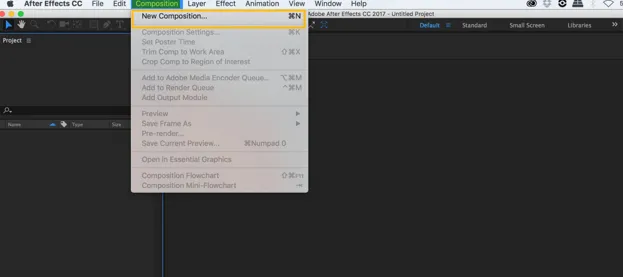
4. samm: pärast uue kompositsiooni klõpsamist saate hüpikakna. Hoidke hüpikmenüüs laius 1920 pikslit ja kõrgus 1080 pikslit, mis on standard. Hoidke kestus 5 sekundit ja taustvärv mustana. Eelhäälestatud sätteid saate tavapäraseks muuta. Kaadrisagedus võib olla 29, 97 või 30 ja hoida eraldusvõime täisväärtusena.
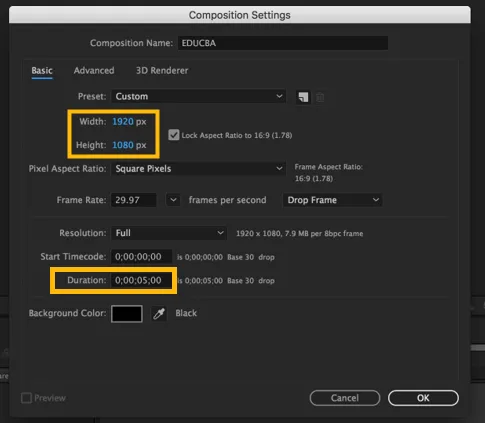
5. samm: kompositsiooni liides .
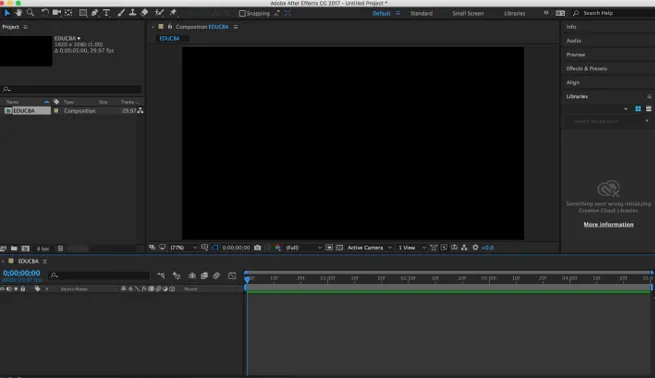
6. samm: läbipaistvusvõrgu saamiseks peate lihtsalt klõpsama nuppu Lülita läbipaistvusvõre, mis asub aktiivse kaamera rippmenüü kõrval, nagu allpool näidatud.
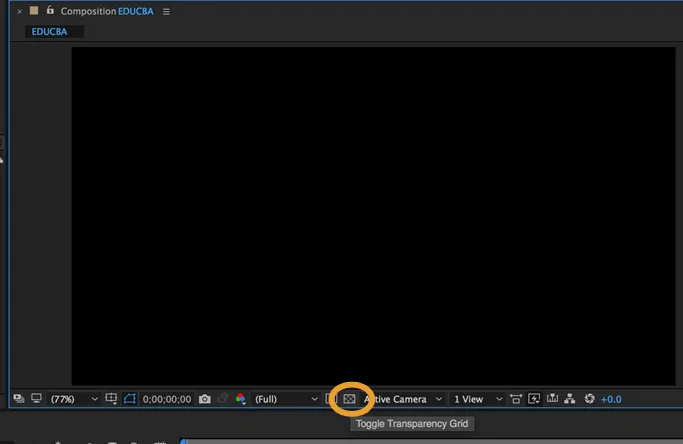
7. samm: klõpsake üks kord ja saate läbipaistvusvõrgu. Kui klõpsate uuesti, saate uuesti musta värvi. Sel viisil saate oma kompositsioonile läbipaistvuse ruudustiku .
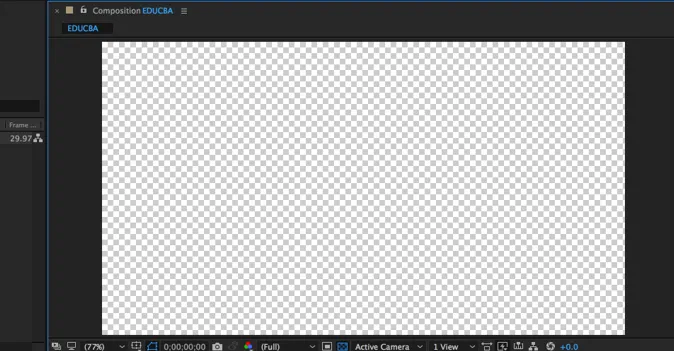
8. samm: looge nüüd T ext ja asetage see tööriista Selection abil keskele. Seda tekstiga videot kasutatakse teises videos, et näidata, kuidas läbipaistev taust töötab After Effectsis.
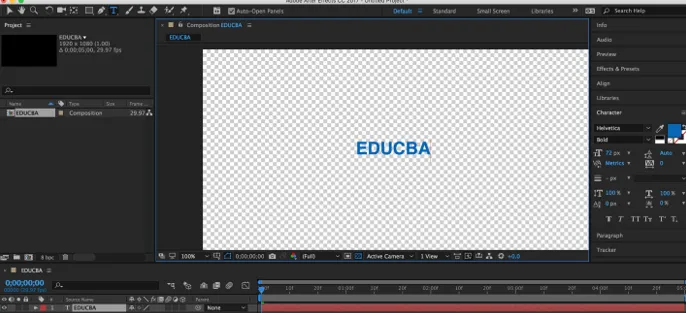
9. samm: järgmiseks animeerime teksti . Pärast teksti animeerimist peate selle positsioneerima, nagu näidatud alloleval pildil.

10. samm : lohistage teksti üles ja alla, kasutades praeguse aja indikaatorit, et animeerida seda üles ja alla liikumiseks.
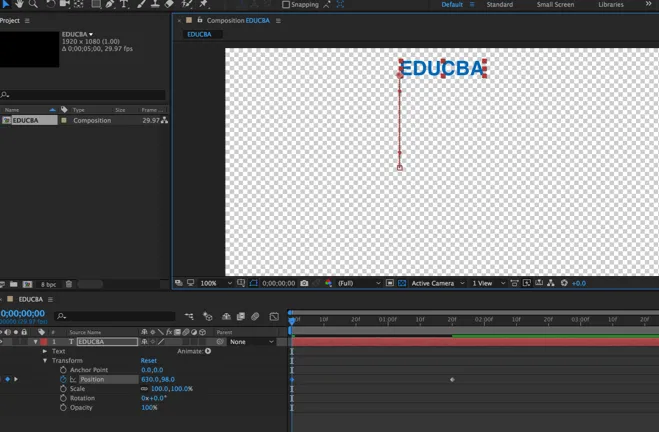
11. samm: selle video teksti animatsioon on valmis.
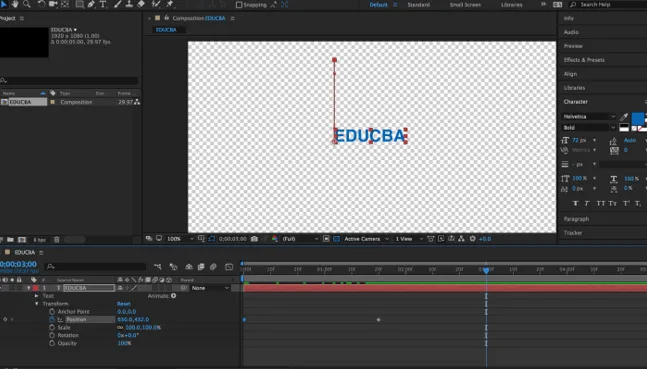
12. samm: järgmine samm on kompositsiooni lisamine Renderdamisjärjekorra aknasse. Hoolitsege selle eest, et kompositsioon oleks projektiaknas avatud või valitud. Klõpsake valikul Koostis ja lisage renderdusjärjekorda.
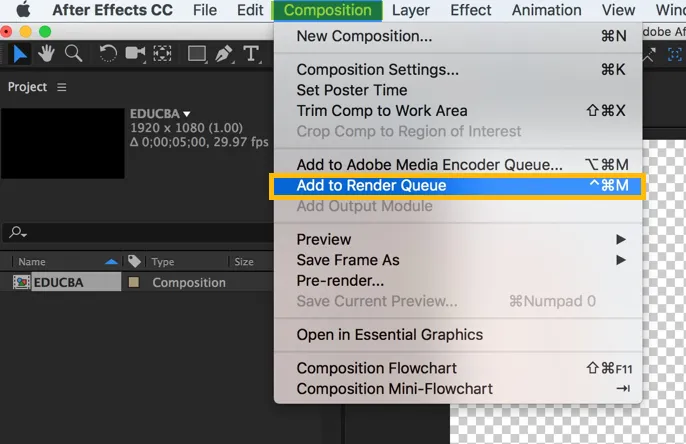
13. samm: avaneb vahekaart Renderda järjekord .

14. samm: määrake renderdamisjärjekord jaotises Parimad seaded .
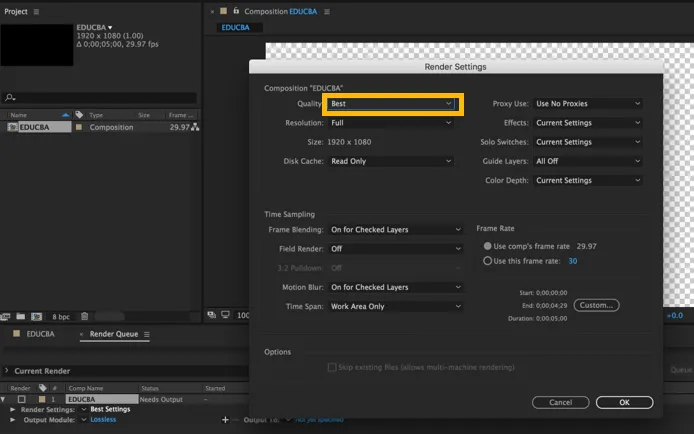
15. samm: valige renderdusseaded parimateks säteteks, kui eraldusvõime on täis ja ketta vahemälu ainult lugemiseks. Väljundis veendub moodul kadudeta. Avage seaded, klõpsates kadudeta. Saate hüpikakna. Võite valida mis tahes vormingu, mida soovite. Valige kanalid videoväljundi jaotises RGB + Alpha .
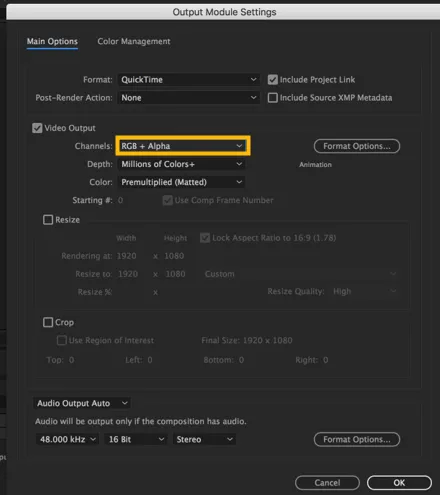
16. samm. Nüüd põrutage oma video üles ja salvestage see töölauale ning klõpsake renderdusnupul.

Teie video läbipaistva tausta ja tekstiga on valmis.
17. samm: lohistage nüüd mõni video projekti armatuurlauale, nagu allpool näidatud.

18. samm: pärast video lohistamist importige videofail koos meie varem salvestatud tekstiga ja seejärel lohistage see videole.
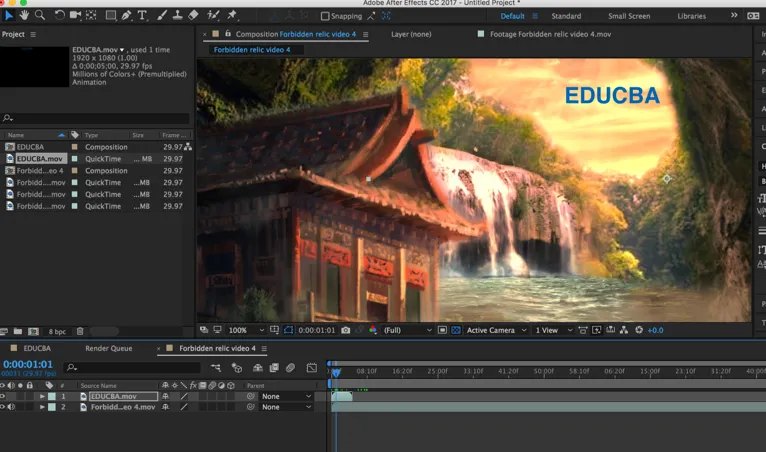
19. samm: kui olete selle teinud, näete selles videos läbipaistva taustaga teksti ja kui praeguse aja indikaatorit teisaldate, näete ka animatsiooni, mida tegime ka tekstiga.
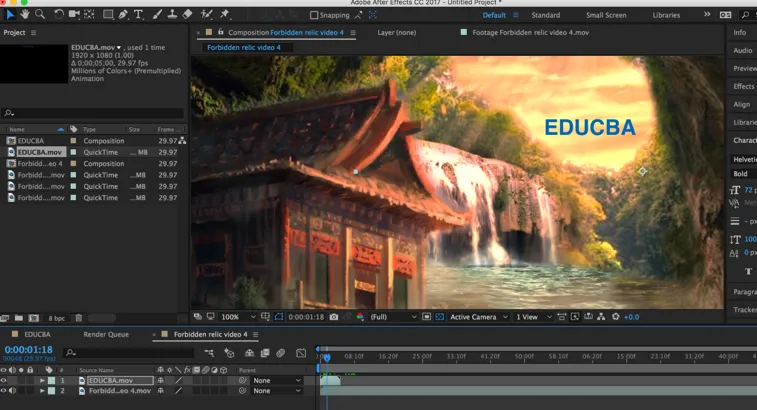
Järeldus
Ülalnimetatud toimingute abil on võimalik muuta Adobe After Effectsis läbipaistva taustaga video. Animatsiooni ja video osas saab importida ja eksportida järgmisi faile: Animeeritud GIF (GIF), 3GPP (3GP, 3G2, AMC), Open Media Framework (OMF), DV, Windows for Video (AVI) ja QuickTime (MOV). ).
Ainult imporditavate videofailide hulka kuuluvad Adobe Flash Video (FLV, F4V), Adobe Flash Player (SWF), Media eXchange Format (MXF), AVCHD (M2TS), MPEG-1 (MPG, MPE, MPA, MPV, MOD ), MPEG-4 (MP4, M4V), MPEG-2 (MPG, M2P, M2V, M2A, M2T), XDCAM HD / XDCAM EX (MXF, MP4) ja Windows Media (WMV, WMA). Kuigi After Effects võib töötada 16 ja 32 bitti kanali kohta, toetavad üsna paljud animatsiooni- ja videofailide kodekeid ja vorminguid ainult 8 bitti kanali kohta.
Soovitatavad artiklid
See on juhend läbipaistva tausta kohta efektides. Siin arutasime ülevaadet ja läbipaistva tausta loomise samme. Lisateavet leiate ka meie muudest seotud artiklitest -
- Milleks kasutatakse järelmõjusid?
- Tekstirefektide rakendamine järelmõjudes
- Olulised otseteed järelmõjudes
- Kuidas efekte rakenduses Illustrator rakendada?
- Adobe Flashi sätted